|
Possiamo cominciare
- Tavolozza
dei colori: imposta in primo piano il colore n.ro 1 e
come sfondo il colore n.ro 2
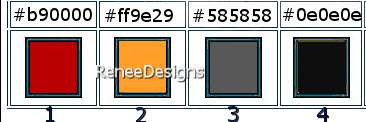
1. Apri
l'immagine
‘’Fond-Carnaval-2022"
- Con un doppio clic nella
tavolozza dei livelli, trasformala in livello Raster 1
2.
Effetti>Plugin>< I.C.NET Software >Filter Unlimited 2.0>Graphics
Plus>Quick Tile I per default
3. Livelli>Duplica
4. Regola>Sfocatura>Sfocatura
gaussiana a 20
5.
Effetti>Plugin>< I.C.NET Software >Filter Unlimited 2.0>Toadies>Band
supressing noise a 214
6. Effetti>Effetti di distorsione>Onda
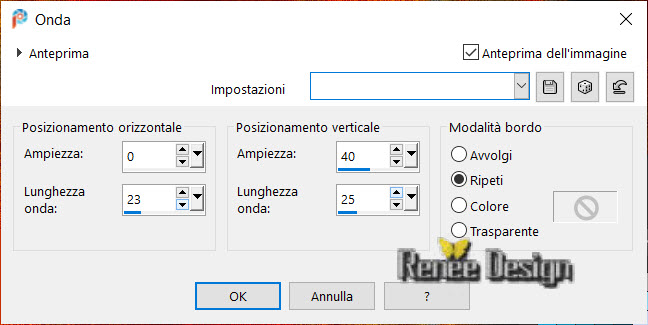
7. Tavolozza
dei livelli - cambia la modalità di miscelatura di
questo livello in Luminanza - diminuisci l'opacità a 85
- Tavolozza
dei livelli - posizionati sul livello Raster 1
8.
Effetti>Effetti immagine>Motivo unico- Preset Fianco a
fianco
9.
Livelli>Duplica
10.
Livelli>Disponi>Porta in alto
11. Effetti>Plugin>Flaming
Pear>Flexify 2
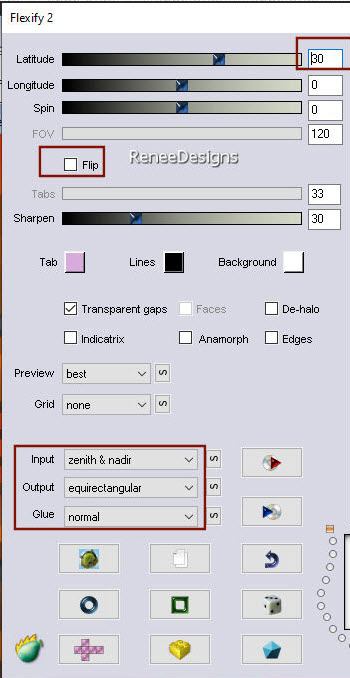
12.
Oggetti>Allinea>Inferiore
13. Attiva lo
strumento Selezione>selezione personalizzata

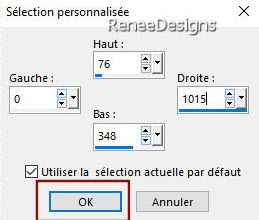
14.
Modifica>Taglia
-
Modifica>Copia - torna al tuo lavoro ed incolla come
nuovo livello

15.
Immagine>Rifletti verticalmente
16. Effetti>Plugin>MuRa's
Meister>Perspective Tilling
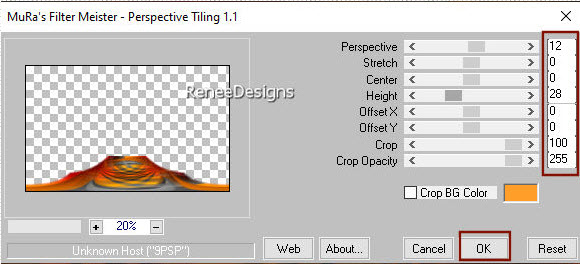
17.
Livelli>Unisci>Unisci giù
18. Effetti>Plugin>Alien
Skin>Eye Candy 5>Impact>Extrude
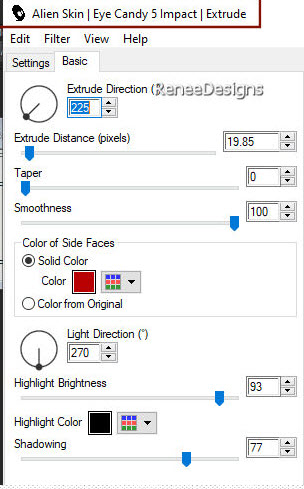
19.
Effetti>Effetti 3D>Sfalsa ombra 0/0/100/20 in nero
- Tavolozza
dei colori: imposta in primo piano il bianco
20.
Livelli>Nuovo livello raster
21.
Selezioni>Carica/salva
selezione>Carica selezione da disco - Cerca e carica la
selezione "carnaval_2022_1"
22. Attiva lo
strumento Riempimento (f) e riempi la selezione con il
bianco (2 clics)
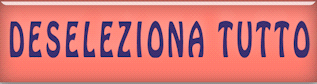
- Tavolozza dei livelli -
posizionati sul livello Copia di Raster 1 (penultimo
livello)
23. Attiva lo strumento
Selezione>selezione personalizzata
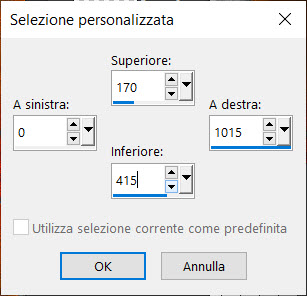
24. Selezioni>Innalza selezione
a livello
25. Regola>Sfocatura gaussiana a
10
26. Effetti>Plugin>< I.C.NET
Software >Filter Unlimited 2.0>Special
Effects 1>Binoculars a 56/55

27. Effetti>Effetti 3D>Sfalsa
ombra - settaggi precedenti
38. Effetti>Effetti
immagine>Motivo Unico
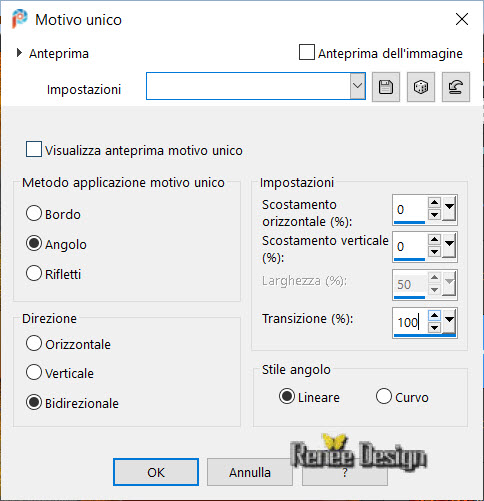
29. Effetti>Plugin>Xero>Clarity
per default
30. Effetti>Plugin>< I.C.NET
Software >Filter Unlimited 2.0>Special
Effects 1>Plastic Surface per default
31. Tavolozza
dei livelli - cambia la modalità di miscelatura di
questo livello in Luce netta - diminuisci l'opacità a 63
- Tavolozza
dei livelli - posizionati in alto
32. Apri il
tube
‘’Carnaval-Renee-2022-Image1’’
- Modifica>Copia
- torna al tuo lavoro ed incolla come nuovo livello
33.
Attiva
lo strumento
 ed
imposta i seguenti valori di posizionamento: ed
imposta i seguenti valori di posizionamento:
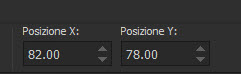 82/78
82/78
Premi "M"
per disattivare la funzione
34. Attiva lo strumento
 - Tolleranza e Sfumatura a 0 - clic all'interno del
piccolo rettangolo
- Tolleranza e Sfumatura a 0 - clic all'interno del
piccolo rettangolo
- Tavolozza dei colori: imposta
in primo piano il colore n.ro 1 e come sfondo il colore
n.ro 2
- Prepara un gradiente di primo piano - stile lineare -
così configurato:
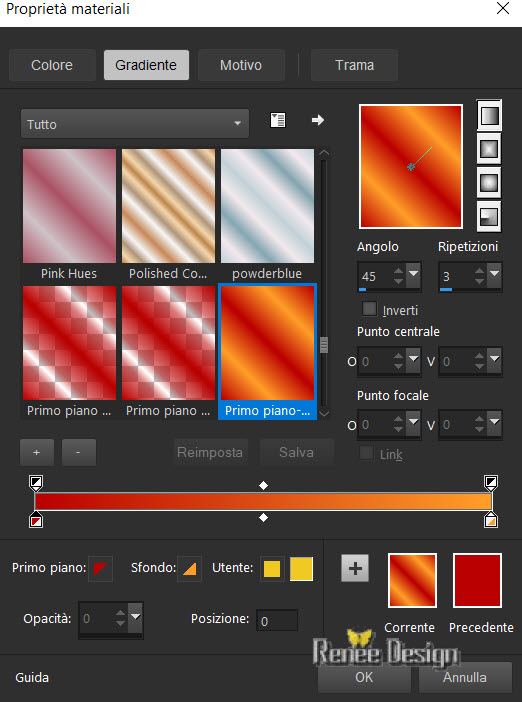
35. Livelli>Nuovo livello raster
36. Attiva lo strumento
 e riempi il livello con il gradiente
e riempi il livello con il gradiente
37. Effetti>Effetti
artistici>Cera liquida
38. Livelli>Nuovo livello raster
39. Apri il tube
‘’Renee-TUBES-Carnaval-55.’’
- Modifica>Copia
- torna al tuo lavoro ed incolla nella selezione
40. Effetti>Effetti
3D>Sfalsa ombra 0/0/100/20 in nero

41. Livelli>Unisci>Unisci giù -
2 volte
42. Effetti>Effetti 3D>Sfalsa
ombra 0/0/100/20 in nero
43. Apri il tube
‘’Renee-TUBES-Carnaval-29.pspimage’’
- Modifica>Copia
- torna al tuo lavoro ed incolla come nuovo livello
- Posiziona correttamente
44.
Effetti>Plugin>Alien
Skin Eye Candy 5>Impact>Perspective Shadow - Preset
"Carnaval-2022-Shadow"
- Tavolozza dei livelli -
posizionati sul livello Copia di Raster 1 (penultimo
livello )
45. Livelli>Nuovo livello raster
46. Attiva lo strumento
Riempimento - opacità a 50 - e riempi il livello con il
bianco
47.
Apri la maschera
"image’’masque8-noisette’’
ed iconizzala
. Torna al tuo lavoro
. Livelli>Nuovo livello
maschera>da immagine
. Scorrendo il menù della
finestra che si apre, cerca e carica la maschera appena
aperta
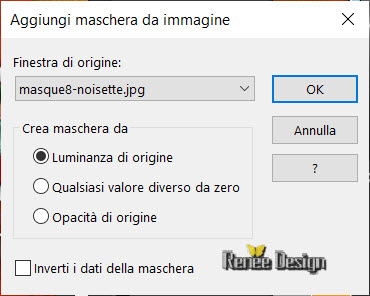
- Livelli>Duplica
- Livelli>Unisci>Unisci gruppo
48. Tavolozza dei livelli -
cambia la modalità di miscelatura di questo livello in
Filtra
- Tavolozza dei livelli -
posizionati sul livello Copia di Raster 1
49.
Selezioni>Carica/salva selezione>Carica selezione da
disco - Cerca e carica la selezione "carnaval_2022_2"
50. Selezioni>Innalza selezione
a livello
51. Livelli>Disponi>Porta in
alto
52. Effetti>Plugin>< I.C.NET
Software >Filter Unlimited 2.0>Filter
Factory Gallery A- Spotlight
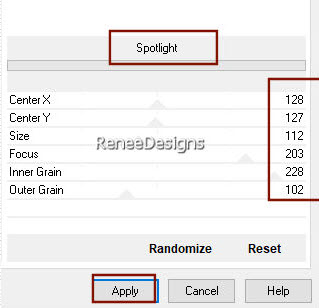
53. Livelli>Nuovo
livello raster
54. Effetti>Effetti
3D>Ritaglio in nero

55. Tavolozza dei livelli -
cambia la modalità di miscelatura di questo livello in
Scurisci
56. Effetti>Plugin>AP[Lines]
Lines – Silverlining
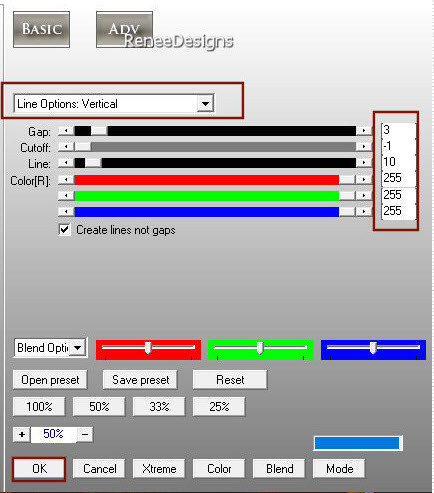
57.
Livelli>Nuovo livello raster
- Non aggiungere altri
livelli
58.
Selezioni>Carica/salva selezione>Carica selezione da
disco - Cerca e carica la selezione "carnaval_2022_3"
- Questa selezione va ad
annullare la precedente
59. Effetti>Plugin>< I.C.NET
Software >Filter Unlimited 2.0>Special
Effects 1>Plastic Surface a 255/61/144/55
60. Effetti>Filtro
predefinito dall'utente>Emboss 6
61. Selezioni>Modifica>Selezioni
bordature selezione
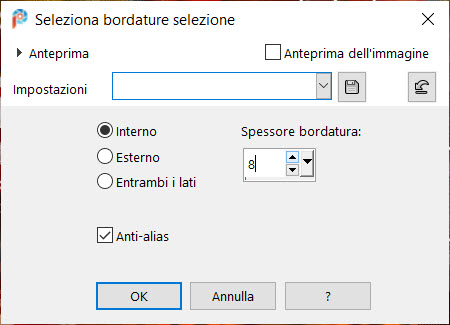
62. Attiva lo strumento
Riempimento - opacità a 50 - e riempi la selezione con
il colore n.ro 2 - riporta l'opacità dello strumento a
100
63. Effetti>Plugin>Alien Skin>Eye
Candy 5>Impact>Nature
– Drip – Preset : ‘’Carnaval-2022- Drip’’

64. Effetti>Effetti 3D>Sfalsa
ombra 0/0/100/20 in nero
65. Apri il tube
‘’Renee-TUBES-Carnaval-14.’’
- Immagine>Ridimensiona
a 70%
- Modifica>Copia
- torna al tuo lavoro ed incolla come nuovo livello
66. Incolla
il tube del titolo oppure scrivine uno utilizzando il
font allegato
67. Livelli>Unisci>Unisci
visibile
68.
Immagine>Aggiungi
bordatura - 1 pixel - colore n.ro 4
- Immagine>Aggiungi bordatura -
10
pixels - in bianco
- Immagine>Aggiungi bordatura -
2 pixels - colore
n.ro 3
- Immagine>Aggiungi bordatura -
40 pixels
in bianco
- Incolla il mio watermark
69. Livelli>Unisci>Unisci
visibile
70. Immagine>Ridimensiona a 999
pixels di larghezza
Il
tutorial è terminato
Spero abbiate gradito eseguirlo
Grazie
Renée
Scritto il 4 gennaio 2022
pubblicato
nel 2022
*
Ogni somiglianza con una lezione esistente è una pura
coincidenza
*
Non dimenticate di ringraziare i tubeurs e le
traduttrici che lavorano con e per noi.
Grazie
|